Cómo instalar complementos de WordPress: 3 métodos sencillos
Publicado: 2022-05-20Un complemento es una pieza de software que agrega funcionalidad adicional a su sitio web de WordPress. El complemento siempre juega un papel importante en su sitio web de WordPress. No puedes imaginar un solo sitio web de WordPress sin un complemento.
Puede agregar muchos complementos según sus necesidades, pero es mejor que su sitio use complementos limitados para que pueda crear un sitio web rápido.
Ahora, la pregunta es cómo puedes instalar un complemento de WordPress.
En este blog, aprenderá cómo instalar el complemento de WordPress manualmente. Además, responderemos algunas preguntas relacionadas con el complemento de WordPress, así que no te lo pierdas.
Cómo instalar el complemento de WordPress manualmente (3 formas sencillas)
Hay diferentes formas de instalar un complemento en su sitio web de WordPress. Aquí, le mostraremos cómo instalar un complemento de WordPress de 3 formas posibles. Puedes seguir cualquiera de estas opciones que te resulten fáciles.
Método 1: instalar un complemento desde el panel de administración de WordPress
Método 2: Descargue un complemento de la organización de WordPress
Método 3: descargue un complemento usando el repositorio de complementos WP Hive
Empecemos:
Método 1: instalar un complemento desde el panel de administración de WordPress
Primero, inicie sesión en el panel de administración de su sitio web de WordPress con la credencial correcta. Luego vaya al Tablero->Complementos->Agregar nuevo área.
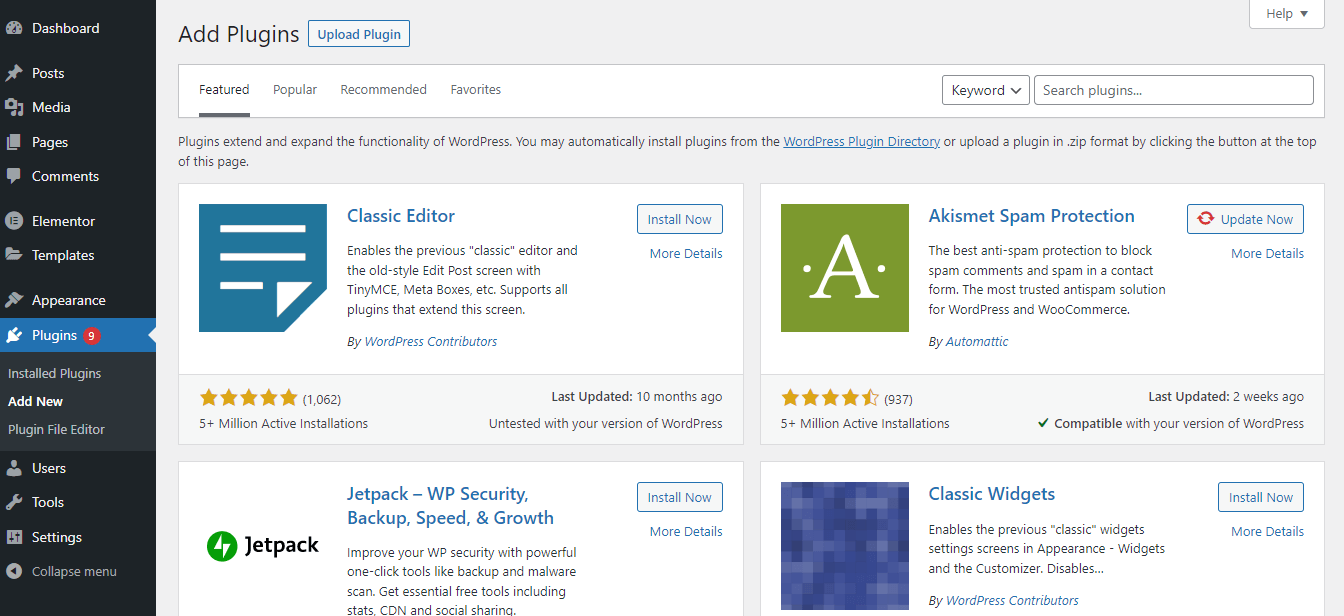
Ahora, escriba el nombre del complemento de WordPress en la barra de búsqueda que desea instalar. Aquí, verá que estamos buscando el complemento " Happy Addons ", uno de los mejores complementos de Elementor en el mercado. Después de encontrar el complemento, debe hacer clic en el botón Instalar ahora para instalar el complemento.
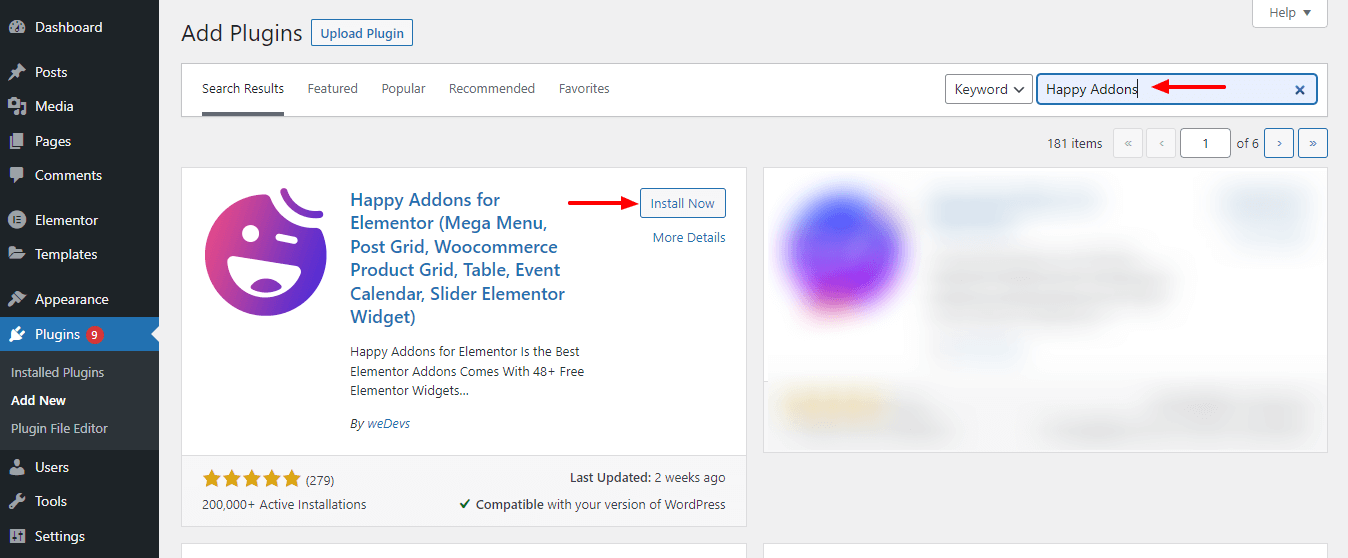
Espere un momento para completar el proceso de instalación. Después de eso, haga clic en el botón Activar para activar y usar el complemento.
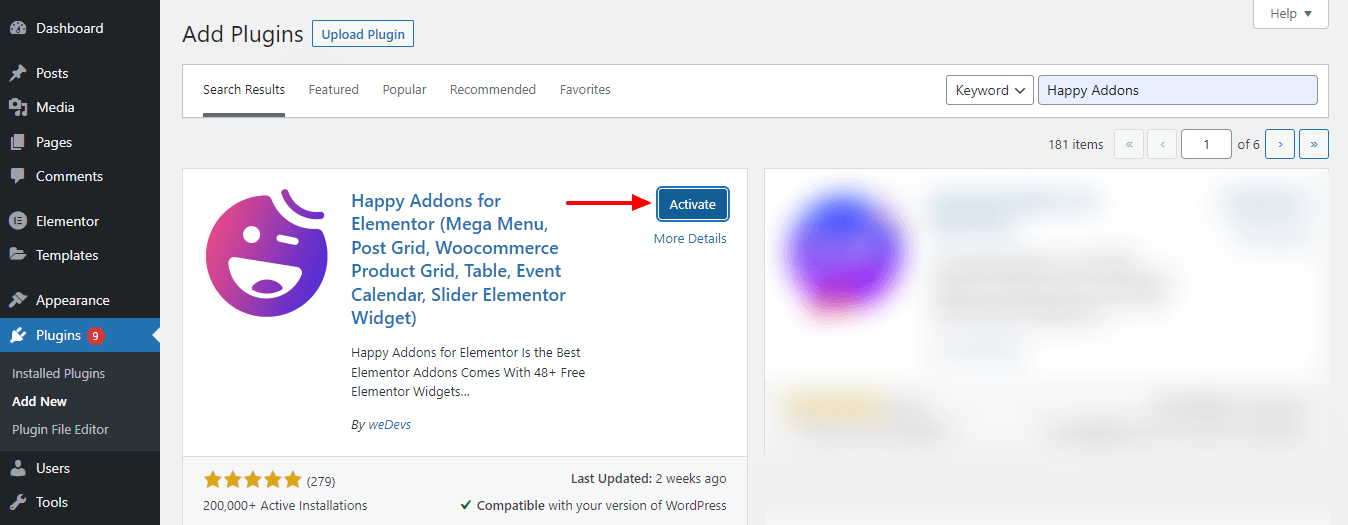
Eso es todo.
Consulte este artículo y aprenda cómo crear una nueva página en WordPress.
Método 2: Descargue un complemento de la organización de WordPress
Aprendamos cómo descargar y cargar un complemento manualmente.
Primero, vaya al directorio de complementos de WordPress.org.
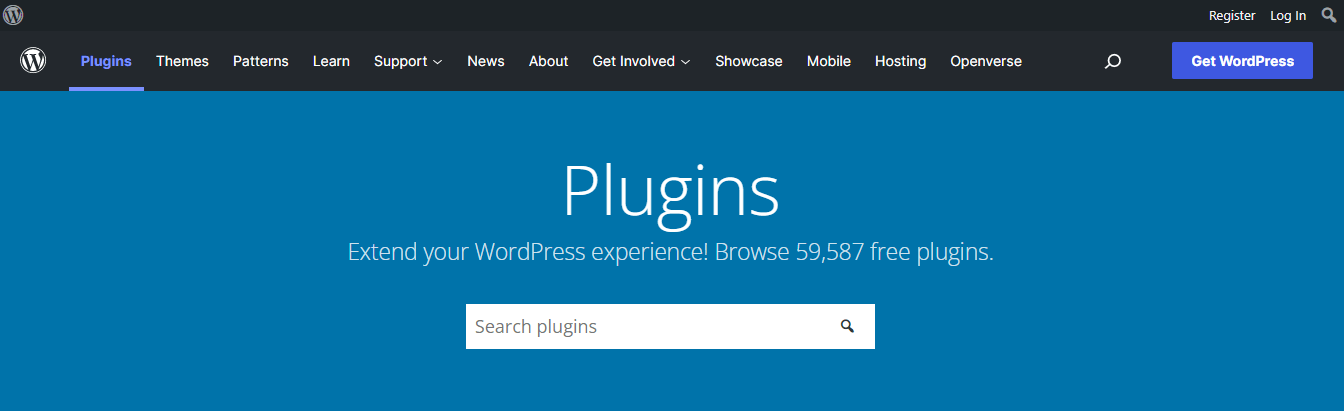
Ahora, debe buscar el complemento que está buscando. Simplemente escriba el nombre del complemento en la barra de búsqueda. Después de encontrar el complemento, debe hacer clic en el enlace del complemento para ir al siguiente paso.
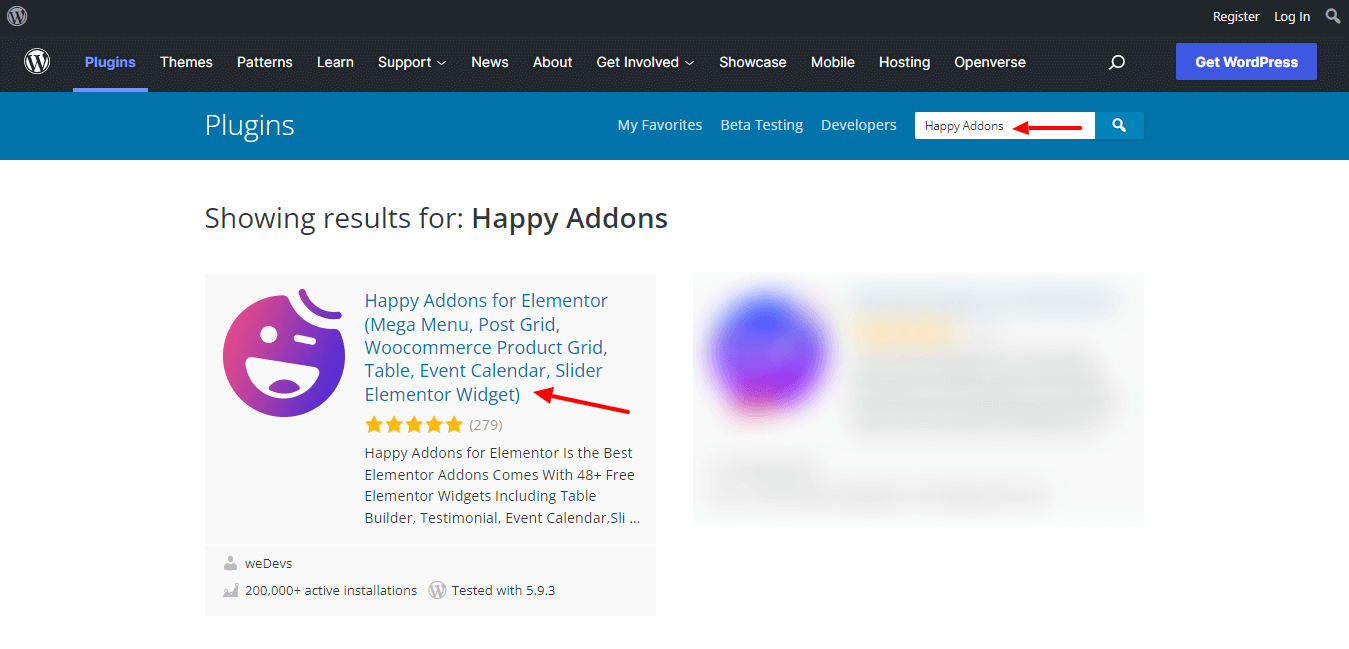
En la página siguiente, obtendrá un botón Descargar . Haga clic en el botón para descargar el complemento.
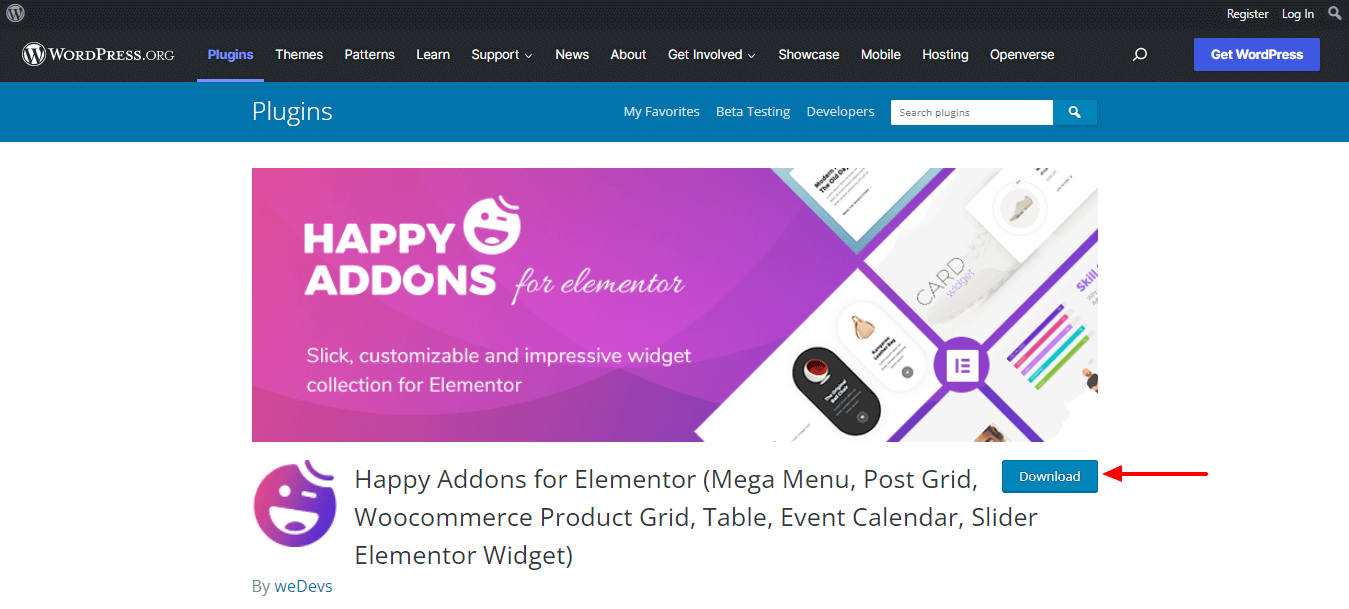
Después de descargar el complemento, debe ir a su Panel de WordPress-> Complementos-> Agregar nueva área. Luego haga clic en el botón Cargar complemento .
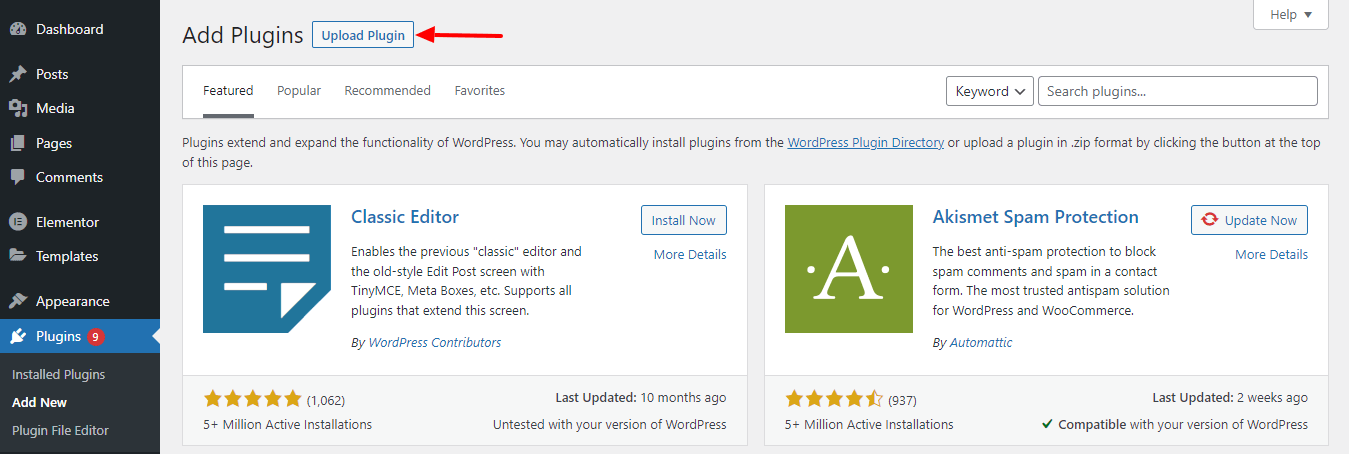
Ahora, es el momento de seleccionar el archivo " zip " del complemento descargado y presionar el botón Instalar ahora para instalar el complemento.
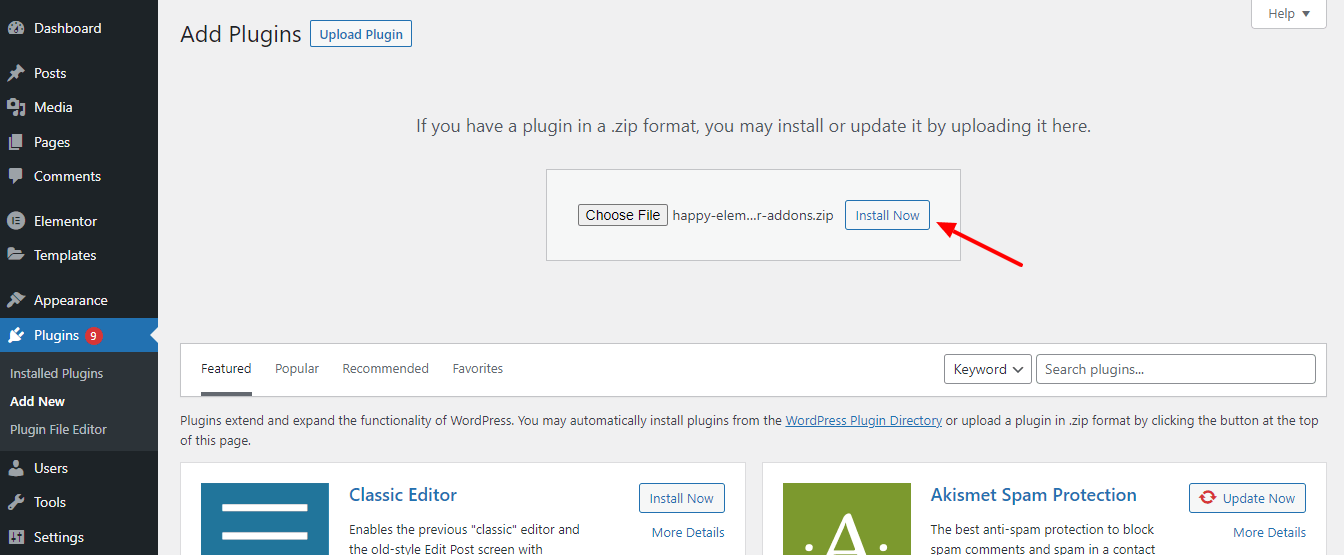
Espere un momento para finalizar el proceso de instalación del complemento. Después de eso, debe hacer clic en el botón Complemento activo para activar el complemento.
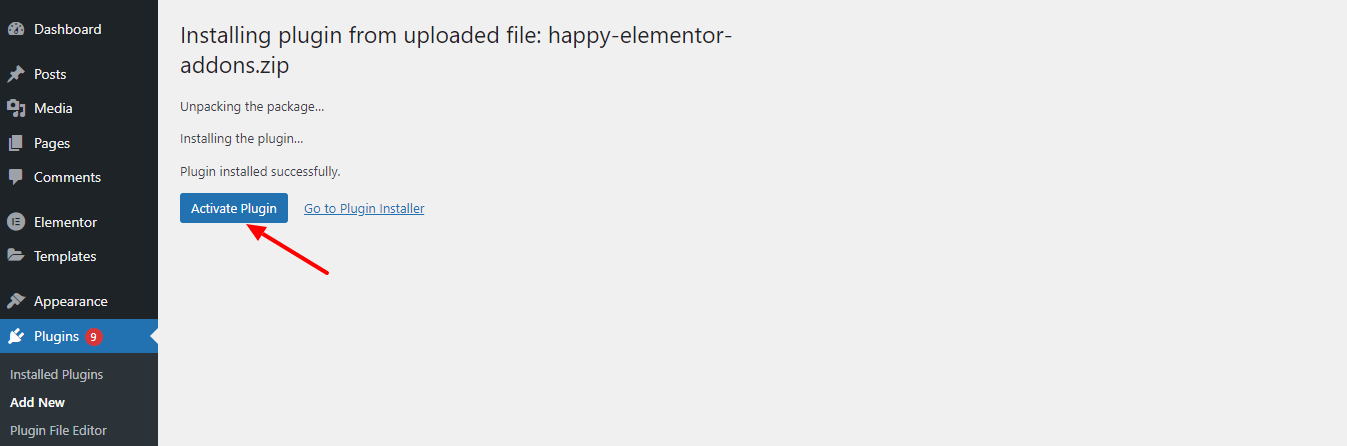
Finalmente, vaya al área Complementos-> Complementos instalados para administrar los complementos activados en su sitio web. Aquí puede ver el complemento " Happy Elementor Addons " que hemos instalado y activado en este momento.
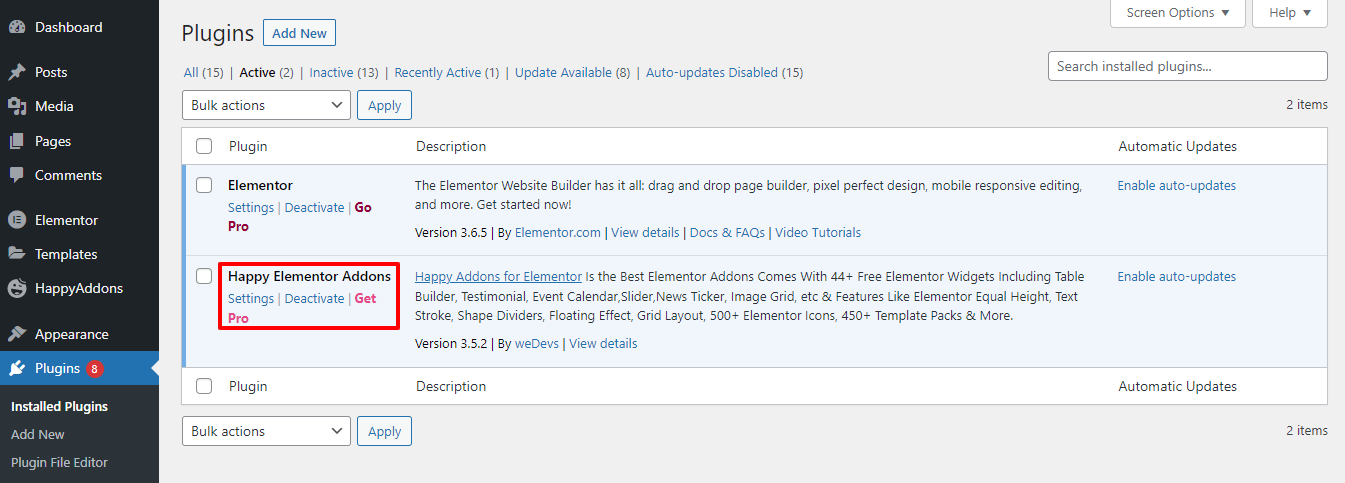
Eso es todo.
Método 3: descargue un complemento usando el repositorio de complementos WP Hive
En general, obtendrá la mayoría de los complementos de WordPress en el directorio de complementos de WordPress.org. Pero hay muchos repositorios de WordPress donde puedes encontrar muchos complementos que no están agregados en el directorio oficial de complementos de WordPress. También puede descargar e instalar en su sitio web de WordPress.

Aquí, hemos utilizado WP Hive, uno de los mejores repositorios de complementos de WordPres, donde puede encontrar más de 60000 complementos. También puede probar un complemento y comparar dos complementos uno al lado del otro.
Vaya al sitio web oficial de WP Hive y busque el complemento de su deseo.
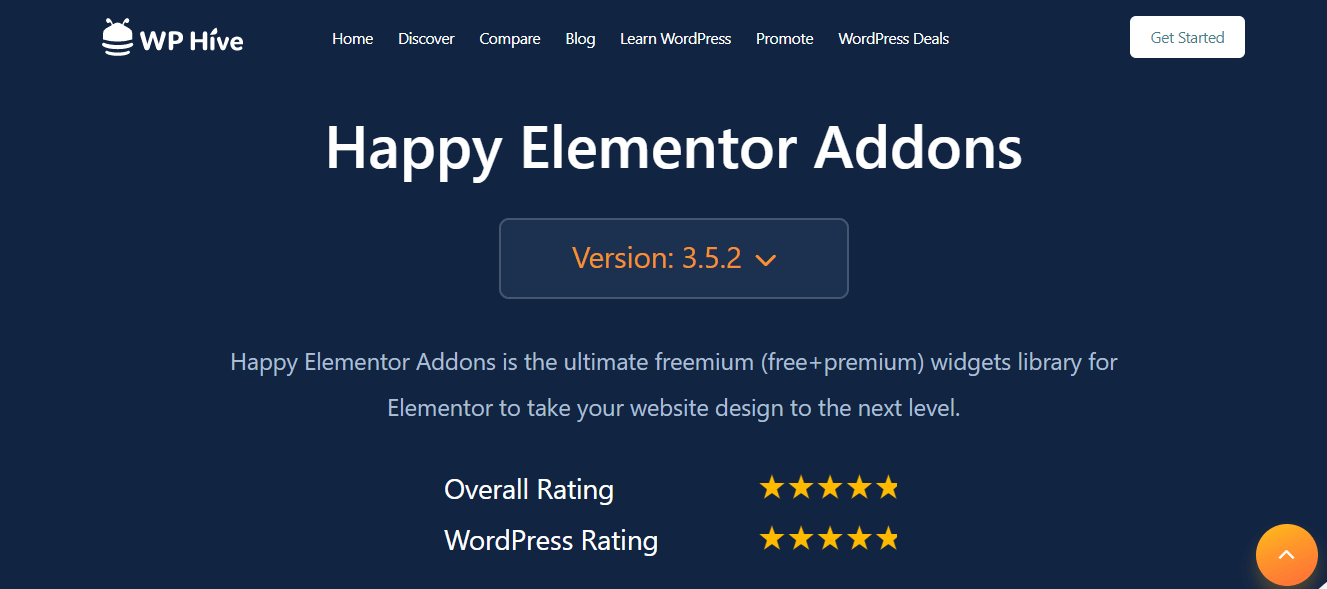
Luego, puede descargar fácilmente el complemento y finalmente instalarlo en su sitio web.
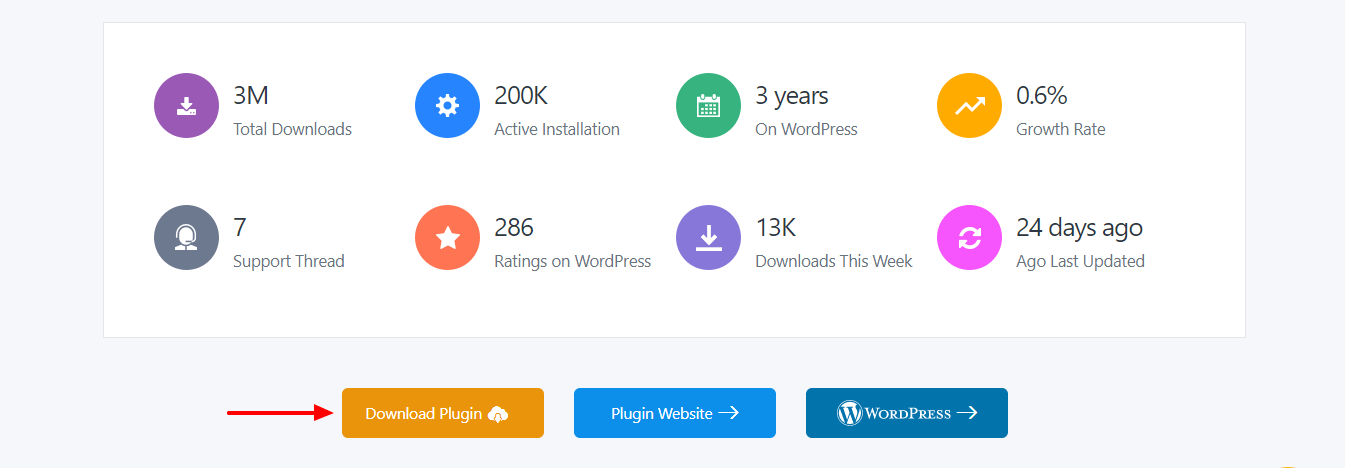
Eso es todo.
Aprenda acerca de cómo crear un menú en WordPress (3 métodos fáciles)
Preguntas frecuentes sobre la instalación de complementos de WordPress
Hay algunas preguntas que pueden quedarse en su cabeza con respecto al complemento de WordPress. En la siguiente parte, responderemos algunas preguntas comunes que lo ayudarán a comprender más sobre el complemento.
1. ¿Todos los complementos de WordPress son gratuitos?
Los complementos que encuentra en el directorio de complementos de la organización de WordPress son todos gratuitos. Pero la mayoría de los complementos vienen con dos versiones diferentes, Free y Pro. Sin embargo, algunos complementos solo tienen una versión gratuita.
2. ¿Cómo instalo el complemento de WordPress a través de cPanel?
Primero, inicie sesión en su cuenta de cPanel. Luego vaya al área public_html->yourwebsite->wp-conetnt->plugins . Luego cargue el archivo " zip " del complemento.
3. ¿Cómo desactivo un complemento de WordPress?
Vaya a la sección Tablero->Complementos->Complementos instalados . Luego haga clic en el enlace Desactivar para finalizar el trabajo.
4. ¿Cómo actualizo un complemento de WordPress?
Puede actualizar fácilmente su complemento de WordPress visitando Panel de control-> Complementos-> Área de complementos instalados y haciendo clic en el enlace Actualizar ahora .
5. ¿Cómo elimino un complemento de WordPress?
Vaya al Panel de control-> Complementos-> Área de complementos instalados y presione el enlace Eliminar para eliminar los complementos necesarios.
Listo para instalar un complemento de WordPress en su sitio web
La instalación del complemento de WordPress ya no es una tarea difícil si sigue la guía anterior. En este artículo, compartimos una guía definitiva sobre cómo instalar un complemento de WordPress. Además, hemos respondido algunas de las preguntas más frecuentes sobre el complemento de WordPress.
Si aún necesitas más información sobre este tema, puedes comentarnos. Por favor, comparte la publicación en tus redes sociales si te gusta esto.
Únase a nuestro boletín para obtener más artículos informativos basados en WordPress y Elementor.
Suscríbete a nuestro boletín
Obtenga las últimas noticias y actualizaciones sobre Elementor
